Lexar NM790 1TB ใหญ่จุใจ เพื่อคอเกมบนพีซี โน๊ตบุ๊ค และ Playstation ติดตั้งง่าย โอนถ่ายไฟล์รวดเร็ว PCIe Gen4 x4

Lexar NM790 เป็น SSD M.2 NVMe PCIe 4.0 รุ่นล่าสุด ที่ออกแบบมาเพื่อคอเกมและคนทำงาน ที่ต้องการความเร็วเพื่อตอบสนองกับแอพพลิเคชั่นใหม่ๆ ได้อย่างเต็มที่ ไม่ว่าจะเป็นการเปิดไฟล์ ย้ายข้อมูลและการเขียนข้อมูล ที่มีปริมาณมากๆ ในแต่ละวัน เช่นเดียวกับการเพิ่มหรืออัพเกรดความจุให้กับเครื่องเล่นเกมคอนโซลอย่าง PlayStation ซึ่ง SSD รุ่นนี้ยังรองรับ PlayStation®5 ได้อีกด้วย ด้วยอัตราการเขียนข้อมูลที่รวดเร็วถึง 7400MB/s และอ่านที่ 6500MB/s สำหรับรุ่นความจุ 1TB และให้ความทนทานรวมถึงอัตราการเขียนข้อมูลซ้ำได้เยอะ จึงใช้งานได้อย่างอุ่นใจ ติดตั้งโปรแกรม ลงเกมหรือเก็บข้อมูลก็ไม่ใช่เรื่องยาก การรับประกัน 5 ปี สนนราคาเคาะที่ประมาณ 2,990 บาทเท่านั้น
Lexar NM790 M.2 SSD PCIe Gen4 x4
Specification
| Description | |
| Interface | PCIe Gen4x4 |
| Speed | 1TB—Sequential read up to 7400MB/s, sequential write up to 6500MB/s¹ |
| Storage Temperature | -40°C to 85°C (-40°F to 185°F) |
| Dimensions | (L x W x H) 80 x 22 x 2.45 mm |
| Weight | 6g |
| Warranty | Five-year limited warranty |
| Shock-resistant | 1500G, duration 0.5ms, Half Sine Wave |
| Vibration-resistant | 10~2000Hz, 1.5mm, 20G, 1 Oct/min, 30min/axis (X,Y,Z) |
| TBW | 1TB: 1000TBW |
| MTBF | 1,500,000 Hours |
Source: Lexar NM790
Design

Lexar NM790 มาในกล่องสีดำ-เทา มีกราฟิกของโมดูล SSD โชว์ให้เห็นเด่นชัด กับการระบุข้อมูลเบื้องต้นมาให้ มาในกล่องขนาดกระทัดรัด

ด้านบนของกล่อง ระบุชื่อและรุ่น NM790 เป็น M.2 PCIe NVMe Gen4 x4 มาอย่างชัดเจน ส่วนด้านล่างของกล่อง แจ้งความเร็วในการอ่านข้อมูลระดับ 7400MB/s และรุ่นนี้มาพร้อมกับความจุ 1TB

ด้านหลังกล่องมีรายละเอียดทางเทคนิคและคุณสมบัติอีกมากมาย แจ้งเอาไว้ ไม่ว่าจะเป็นอินเทอร์เฟสในการเชื่อมต่อ รวมถึงความเร็วในการทำงานสูงกว่า PCIe Gen3 อยู่สองเท่า และเป็น SSD PCIe Gen4 ก็มีค่าการใช้พลังงานน้อยลงกว่าเดิม ต้องถือว่าเป็น SSD อีกรุ่นที่ใส่ข้อมูลต่างๆ มาให้เยอะทีเดียว แต่เรื่อง Performance ต้องเข้าสู่การทดสอบกันอีกรอบ

เมื่อแกะกล่องออกมา ภายในทำเป็นพลาสติกใสกันกระแทกมาให้อย่างดี เรียกว่าคับแน่นกล่องนอก และยังประกบบนล่างอีกชั้น แบบนี้ค่อนข้างอุ่นใจได้ในระดับหนึ่ง กับเรื่องของการซับแรงกระแทกจากภายนอก ไม่ให้ส่งผลกระทบต่อโมดูล SSD

และในกล่องเอง ยังให้น็อตยึด SSD มาอีก 1 ตัว อย่างที่เราได้ทราบกัน ปกติรูน็อต SSD บนเมนบอร์ดแต่ละรุ่นอาจไม่เท่ากัน แต่จากที่ได้นำไปทดสอบ ก็สามารถเข้ากับเมนบอร์ดหลายรุ่นได้เลย สิ่งนี้ถือว่าน่าสนใจ

มาที่โมดูลของ Lexar NM790 รุ่นนี้ หน้าตาของตัว SSD แทบไม่ได้ต่างจากกราฟิกหน้ากล่องที่ได้เห็นไปในตอนต้นกับลาเบลที่แปะมาเต็มด้านหน้า ระบุทั้งชื่อรุ่น และการเชื่อมต่อ โดยรุ่นนี้มาในแบบ M.2 2280 เป็นแบบ PCIe Gen4 x4 ใช้งานร่วมกับบรรดาพีซีตั้งโต๊ะ โน๊ตบุ๊คและเครื่องเล่น PlayStation ได้อีกด้วย
อินเทอร์เฟสที่ใช้เชื่อมต่อกับสล็อต M.2 PCIe ซึ่งใช้ร่วมกับสล็อต NVMe PCIe ไม่สามารถใช้ร่วมกับสล็อตที่เป็น SATA ได้ อาจจะต้องเช็คข้อมูลของเมนบอร์ดหรือในคู่มือเมนบอร์ดก่อนเลือกมาใช้งาน ด้านหลังโมดูลระบุไว้ชัดเจน นั่นคือ เป็น SSD ความจุ 1TB ในรูปแบบของ M.2 2280 PCIe Gen4 x4
Install

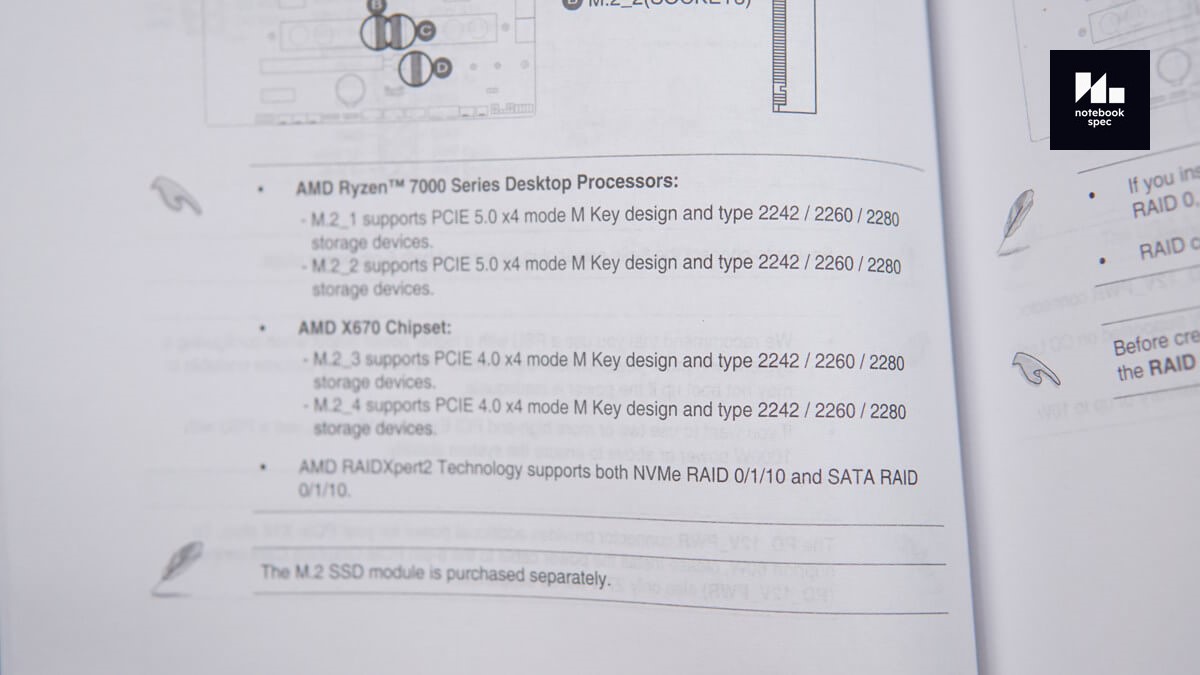
ในการติดตั้งนอกจากจะต้องดูสล็อตให้ถูกต้อง ตรงกับการใช้งาน เป็นรูปแบบของ M.2 PCIe ก็ควรต้องเช็คข้อมูลจากในคู่มือเมนบอร์ด หรือเว็บไซต์ผู้ผลิตให้ตรงกับโมดูลของ SSD สิ่งสำคัญคือ สล็อตที่ใช้งานนั้น รองรับ M.2 PCIe Gen4 x4 ที่ช่องใด จากตัวอย่างนี้ จะมีที่เป็นช่องทาง PCIe ของซีพียู 2 ช่องคือ M.2_1 และ M.2_2 ที่จะรองรับ SSD PCIe 5.0 แต่ก็สามารถใช้ร่วมกับ PCIe 4.0 รุ่นนี้ได้ และอีก 2 ช่องทางที่เหลือคือ M.2_3 และ M.2_4 ที่รองรับ PCIe Gen4 x4 ผ่านทางชิปเซ็ต นั่นหมายความว่า คุณจะสามารถใช้ได้กับสล็อต M.2 ทุกช่องบนเมนบอร์ดรุ่นนี้
สิ่งที่ต้องระวัง SSD PCIe 4.0 บางรุ่นจะไม่สามารถใช้ร่วมกับ PCIe 3.0 ได้ อาจจะต้องเช็คข้อมูลบนเว็บไซต์ผู้ผลิตเมนบอร์ดก่อนจะเลือกซื้อมาใช้
ในแง่ของการติดตั้ง SSD M.2 PCIe จะได้มากหรือน้อย ก็ขึ้นอยู่กับช่องทางของ PCIe lanes ของเมนบอร์ดและซีพียูแต่ละรุ่น บางครั้งซีพียูที่เป็นรุ่นเล็กกับเมนบอร์ดที่เป็นชิปเซ็ตรองหรือรุ่นประหยัด จะมีข้อจำกัดบางอย่างในส่วนนี้ ก็ทำให้ไม่สามารถติดตั้ง SSD M.2 PCIe ได้ทุกช่องเช่นกัน

ก่อนติดตั้งเมนบอร์ดบางรุ่นจะมีฝาปิดครอบมาด้านบน ซึ่งทำหน้าที่เป็นฮีตซิงก์ในตัว ให้ถอดออกมาก่อน จากนั้นจึงติดตั้งโมดูล SSD ลงไป อย่างเช่นตัวอย่างที่ทีมงานนำมาใช้ทดสอบนี้ เป็นเมนบอร์ด ASUS ROG Crosshair X670E HERO เป็นชิปเซ็ต AMD X670E ซึ่งจะมีโมดูลด้านบนรองรับ M.2 PCIe Gen5 ส่วนสล็อตด้านล่างรองรับ M.2 PCIe Gen4

ซึ่งเมนบอร์ดรุ่นนี้ จะไม่ได้ใช้น็อตไขเพื่อล็อคโมดูล SSD แต่จะเป็นหมุดที่แค่คุณวาง Lexar NM790 ลงไป จากนั้นหมุนตัวล็อคให้ยึดกับโมดูล SSD ได้เลย เรียกว่าติดตั้งง่ายมากๆ และด้านล่างยังเป็น Thermal compound ในการช่วยระบายความร้อนและลดแรงกระแทกต่อโมดูลได้อีกทางด้วย
Performance
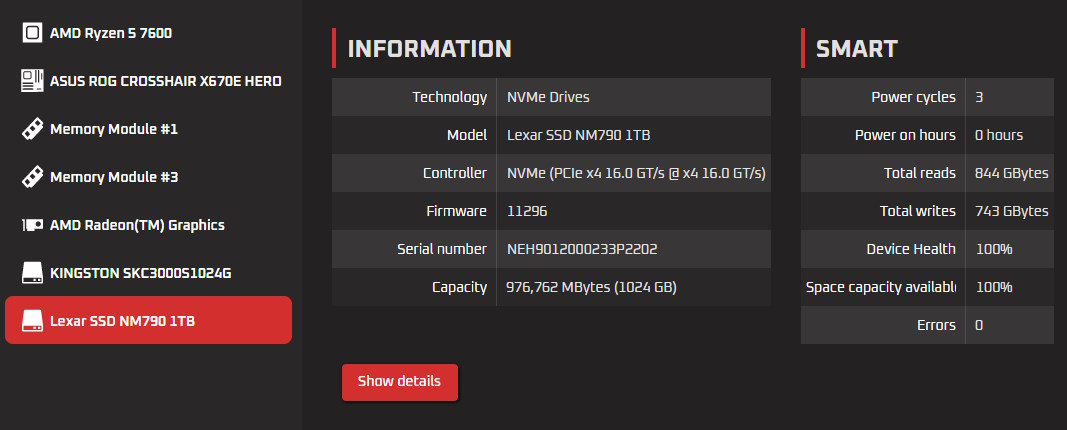
ในเบื้องต้นกับการตรวจเช็คข้อมูลของ Lexar NM790 ระบุเอาไว้อย่างถูกต้อง กับคอนโทรลเลอร์ในการเชื่อมต่อเป็นแบบ NVMe PCIe 4.0 x4 ความจุ 1024GB (1TB) โดยหลังจากฟอร์แมตแล้วได้ความจุอยู่ที่ 976.7GB โดยประมาณ และ Device Health 100%
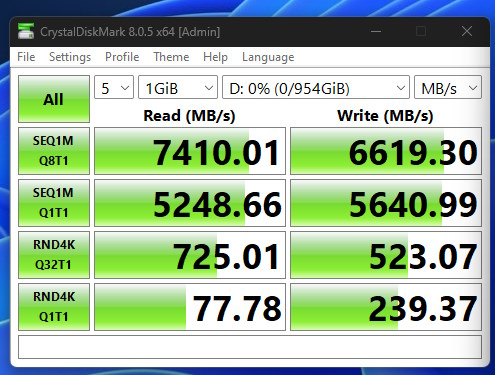
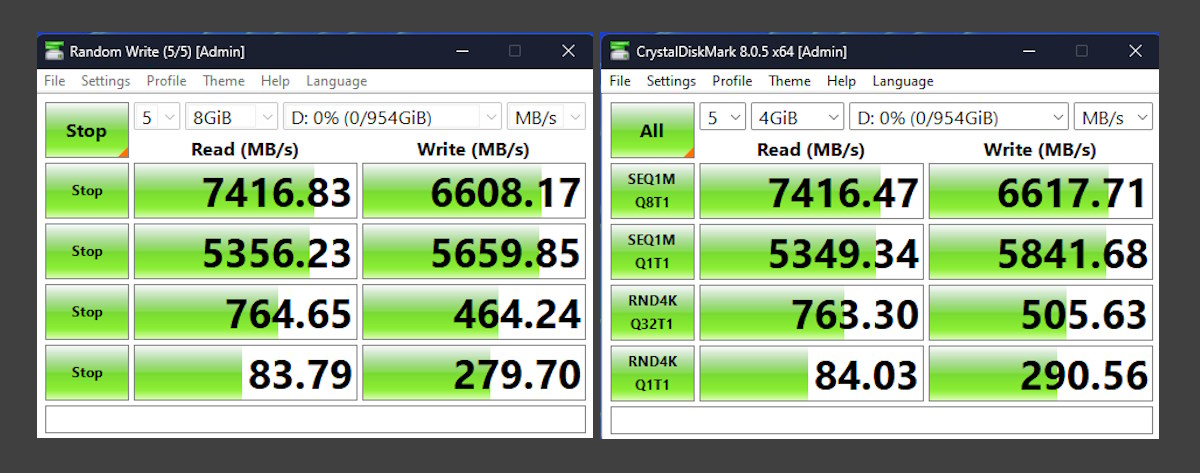
สำหรับการทดสอบแรกของ Lexar NM790 บนโปรแกรม CrystalDisk ซึ่งให้ผลได้เท่ากับตัวเลขเคลมบนเว็บไซต์เลยทีเดียว และยังเร็วกว่านิดๆ อีกด้วย นั่นคือ 7410MB/s Read และ Write 6619MB/s (ตัวเลขเคลม 7400MB/s และ 6500MB/s Read/Write ตามลำดับ) จัดว่าอยู่ในเกณฑ์ที่ค่อนข้างดีสำหรับ SSD PCIe 4.0 ในระดับเดียวกัน และการทดสอบกับข้อมูลตัวอย่าง 1GiB, 4GiB และ 8GiB ให้ผลที่ได้ไม่ต่างกันมากนัก
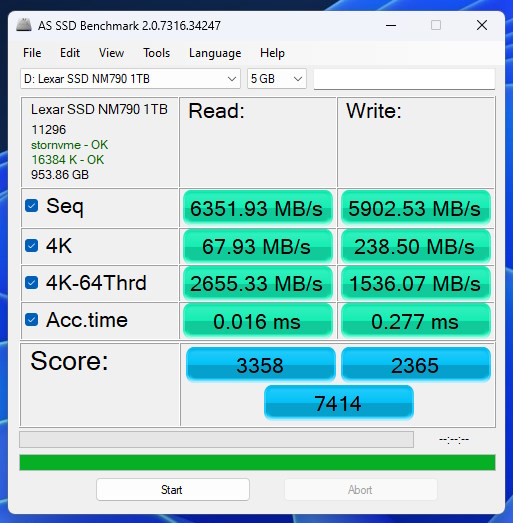
การทดสอบด้วย AS SSD ตัวเลขที่ได้ยังคงใกล้เคียงกับตัวเลขเคลม อาจจะต่างกันเล็กน้อยในแง่ของเงื่อนไขการทดสอบ นั่นคือ 6352MB/s (Read) และ 5902MB/s (Write)
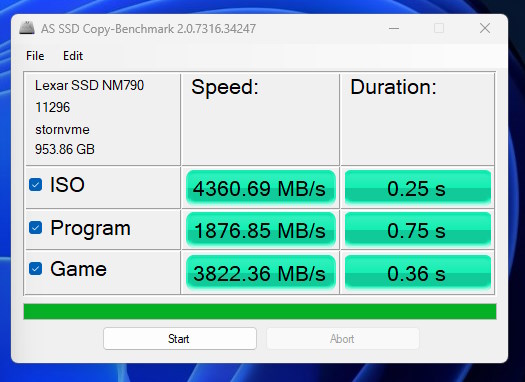
เพิ่มเติมเข้ามากับการทดสอบ Copy ที่ SSD มีบทบาทอย่างมากในการทำงาน เพราะไฟล์แต่ละแบบ เช่น ไฟล์ที่มีการบีบอัดจะทำได้ช้า รวมถึงไฟล์โปรแกรมบางอย่างที่อาจทำให้ SSD สะดุดได้เช่นกัน แต่จากการทดสอบจะเห็นได้ว่า ตัวเลขส่วนใหญ่ยังอยู่ในเกณฑ์ที่น่าประทับใจ ไม่ว่าจะเป็น ISO, Program หรือ Game ที่ความเร็วอย่างน้อยๆ ได้เกือบ 2000MB/s แล้ว ทำได้สูงสุดคือ 4360MB/s เลยทีเดียว
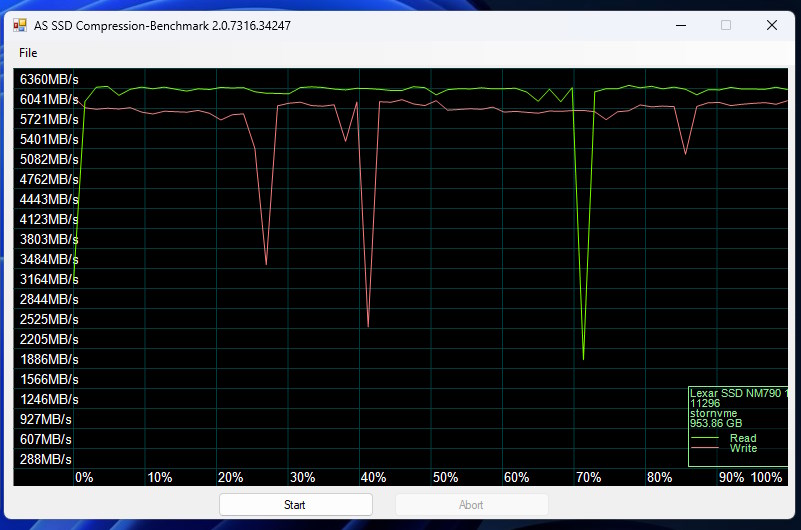
ส่วนการทดสอบบีบอัดไฟล์กราฟในส่วนของ Read จะไปได้กว่า 6200MB/s ส่วนการ Write จะแกว่งอยู่ที่ราวๆ 5800-6000MB/s นั่นเอง ในภาพรวมถือว่าอยู่ในเกณฑ์ที่ใช้ได้ดี
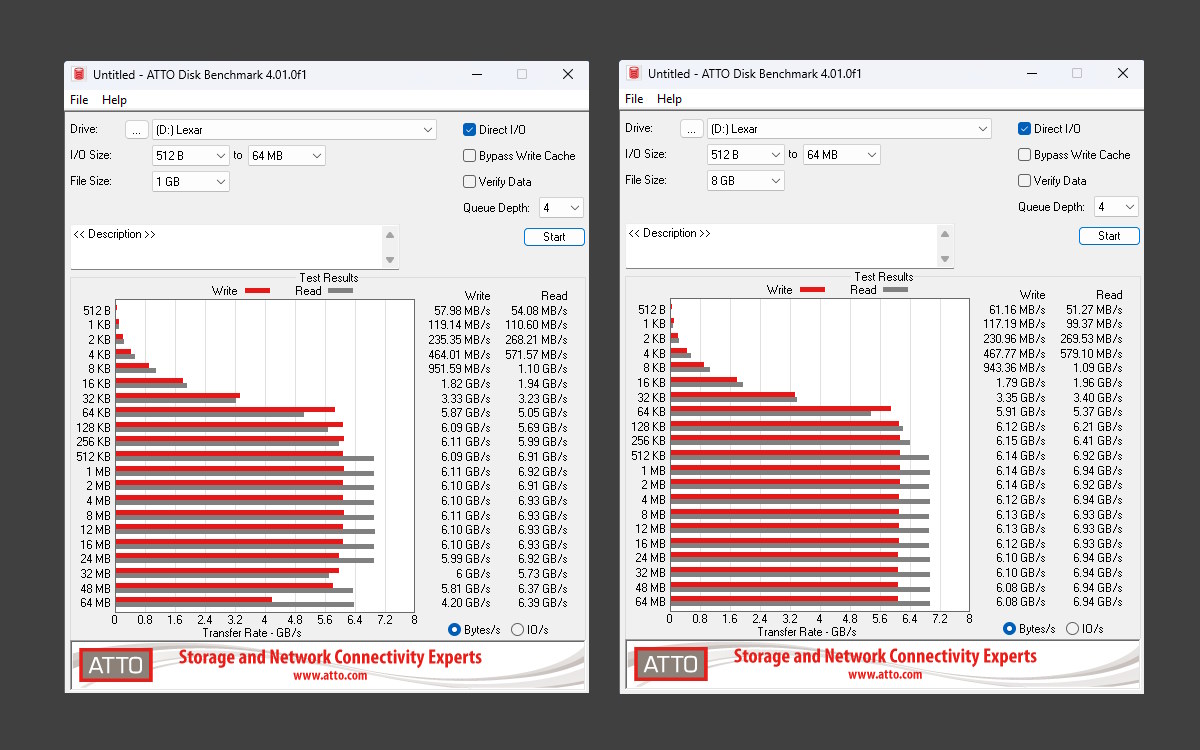
กับการทดสอบด้วย ATTO Disk Benchmark กับไฟล์ไซส์ 1GB ให้อัตรา Read อยู่ที่ราวๆ 6930MB/s ส่วน Write สูงสุดจะอยู่ที่ประมาณ 6110MB/s แต่ถ้าใช้ File size 8GB ในผลการทดสอบที่ใกล้เคียงกัน แต่อัตราการเขียนข้อมูลด้วยไฟล์ที่มีขนาดใหญ่ ให้การทำงานที่นิ่งขึ้น โดยอยู่ที่ Read อยู่ที่ราวๆ 6940MB/s ส่วน Write สูงสุดจะอยู่ที่ประมาณ 6150MB/s
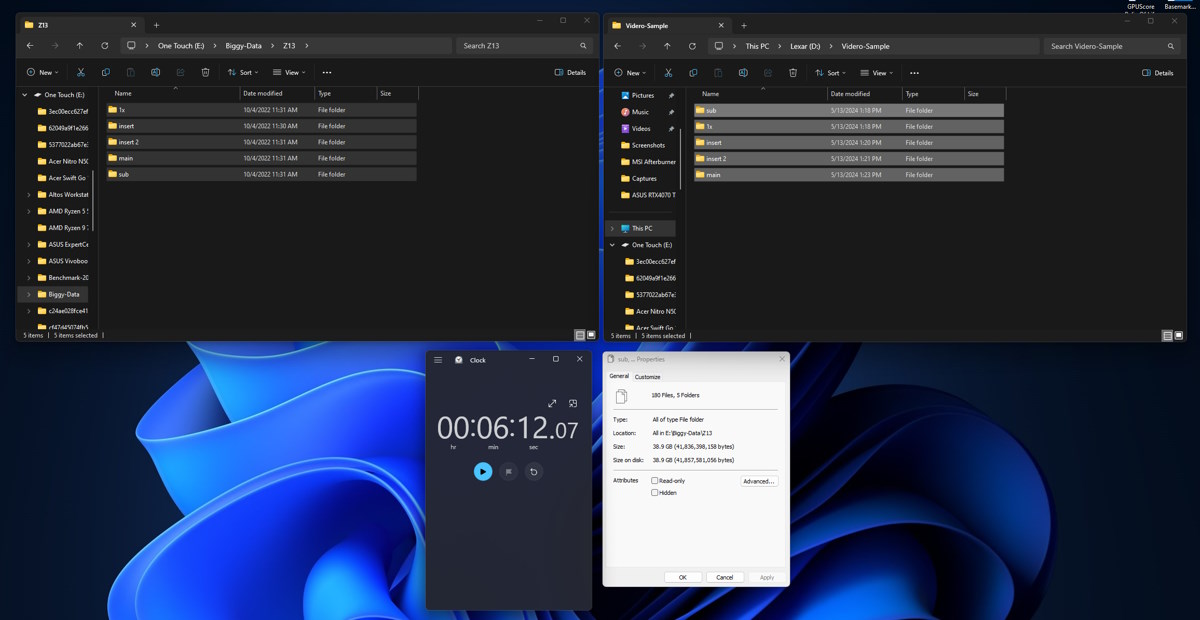
ทดสอบกับการสำรองไฟล์ข้อมูล Video Project ซึ่งมีทั้งไฟล์งาน ฟุตเทจ เสียงและภาพ ความจุประมาณ 39GB จากอุปกรณ์ HDD External เชื่อมต่อผ่าน USB 3.2 Gen1 ใช้เวลาประมาณ 6.12 นาที แต่ถ้าเป็น SSD เชื่อมต่อผ่าน USB-C หรือ TB4 น่าจะเร็วมากกว่านี้หลายเท่า ขึ้นอยู่กับอุปกรณ์ที่คุณใช้ในเวลานั้น
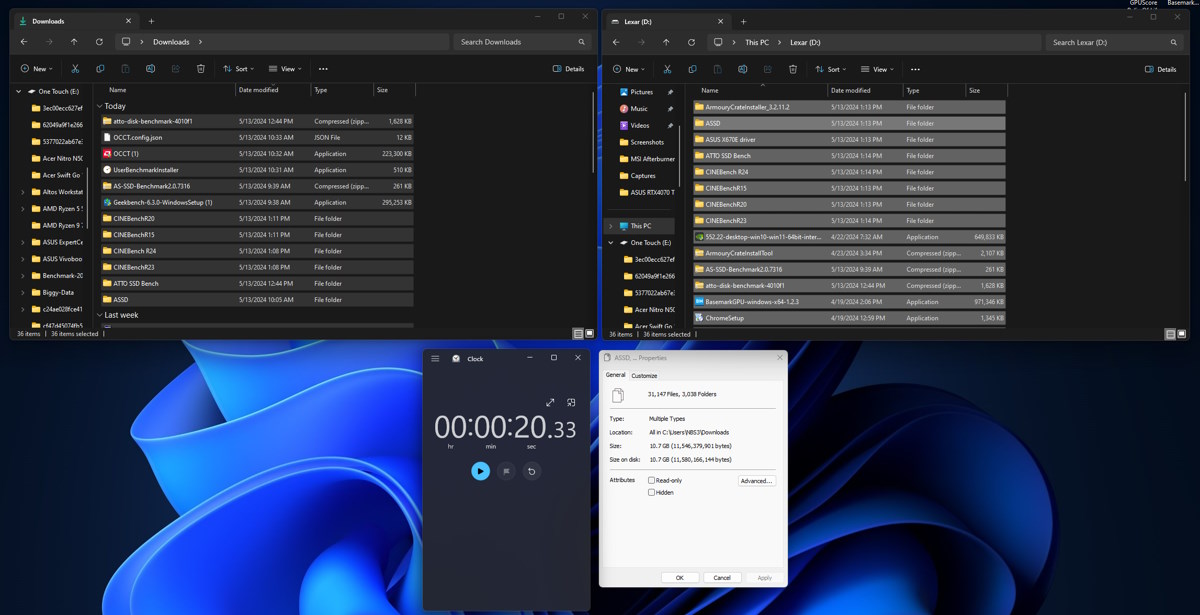
ส่วนการทดสอบ Copy file 10.7GB จาก SSD ลูกอื่นที่อยู่ในระบบ บนอินเทอร์เฟส PCIe 4.0 เช่นกัน ซึ่งมีทั้งไฟล์โปรแกรม ตัวติดตั้ง ไฟล์บีบอัดและไฟล์ภาพรวมกัน มายัง Lexar NM790 ใช้เวลาแค่ 20 วินาทีเท่านั้น นับว่าทำเวลาได้ค่อนข้างดีทีเดียว
Conclusion
Lexar NM790 จัดเป็น SSD ที่น่าใช้อีกรุ่นหนึ่ง ซึ่งให้ได้ทั้งความจุและความเร็วในการทำงาน ด้วยอัตรา Read/ Write ไวตอบรับกับงานและความบันเทิงได้ดี และยังมีความทนทานสูง เมื่อเทียบกับค่าใช้จ่ายรุ่นความจุ 1TB นี้ ราคาแค่ 2,990 บาท ได้อัตราการเขียนซ้ำที่ 1000TBW และอัตราเฉลี่ยการใช้งาน (MTBF) ที่ยาวนานถึง 1.5 ล้านชั่วโมง รับประกันอีก 5 ปี สนใจไปช้อปกันได้แล้วทั้งหน้าร้านและออนไลน์ในเวลานี้
ช้อป Lexar NM790 กันได้ที่:
























